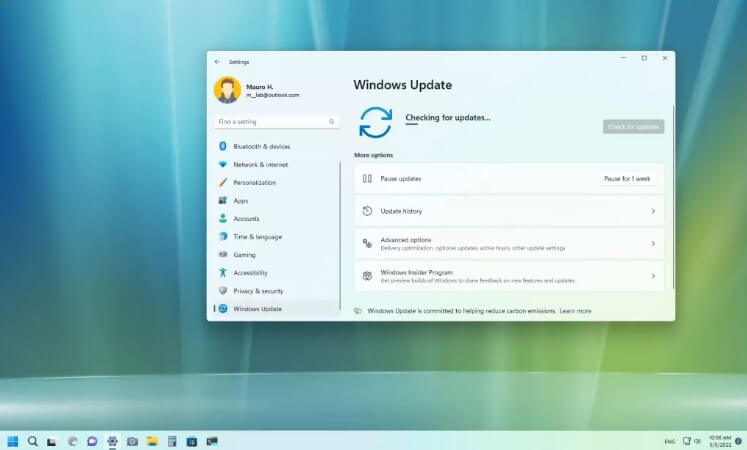Việc phát hành dần phiên bản 22H2 của Windows 11 sẽ không bắt đầu trong vài tuần nữa, nhưng bạn có thể nhận được nó sớm thông qua Chương trình Người dùng nội bộ Windows vì quá trình phát triển đã hoàn tất.
Chương trình đã được tạo để cho phép các nhà phát triển, quản trị viên CNTT và người dùng hiểu biết về công nghệ truy cập vào các bản dựng sớm của Windows 11 ở ba cấp độ khác nhau (bao gồm Kênh phát hành, Beta và Kênh xem trước bản phát hành) để thử các tính năng và thay đổi sắp tới cũng như cung cấp phản hồi để giúp định hình tương lai của hệ thống. Tuy nhiên, khi phiên bản tiếp theo của Windows 11 được hoàn thiện, nó phải chuyển qua các kênh của Chương trình Người dùng nội bộ Windows. Do đó, bạn có thể sử dụng Kênh xem trước bản phát hành để nâng cấp sớm trước khi nó có sẵn cho mọi người.
Trong hướng dẫn Windows 11 này, chúng tôi sẽ hướng dẫn bạn các bước để tải xuống bản phát hành cuối cùng của phiên bản 22H2 trước khi phát hành chính thức.
Cách cài đặt Windows 11 phiên bản 22H2 bằng Chương trình Người dùng nội bộ
Mặc dù phiên bản có sẵn thông qua Kênh xem trước phát hành vẫn được dán nhãn là bản xem trước, nhưng về mặt kỹ thuật, đây là phiên bản cuối cùng của Windows 11 phiên bản 22H2. Tuy nhiên, vì kênh này được thiết kế để kiểm tra các bản cập nhật trước khi triển khai cho một thiết bị tương thích nên chúng vẫn có thể chứa một số sự cố đã biết và chưa biết.
Để tải Windows 11 phiên bản 22H2 thông qua Chương trình Người dùng nội bộ Windows ngay khi nó sẵn sàng, hãy sử dụng các bước sau:
- Mở cài đặt.
- Nhấp vào Windows Update.
- Nhấp vào trang Chương trình Người dùng nội bộ Windows ở phía bên phải.
- Nhấp vào nút Bắt đầu.
Mẹo nhanh: Nếu bạn không thấy tùy chọn để thiết lập tính năng, hãy mở Cài đặt> Quyền riêng tư và bảo mật> Chẩn đoán và phản hồi, rồi chọn tùy chọn Dữ liệu chẩn đoán tùy chọn, sau đó quay lại trang “Chương trình Người dùng nội bộ Windows”.
- Nhấp vào nút Liên kết tài khoản.
- Chọn tài khoản Microsoft của bạn.
- Nhấp vào nút Tiếp tục.
- Chọn tùy chọn Kênh xem trước bản phát hành.
- Nhấp vào nút Tiếp tục.
- Nhấp vào nút Tiếp tục một lần nữa.
- Nhấp vào nút Khởi động lại ngay bây giờ.
- Mở lại Cài đặt.
- Nhấp vào Windows Update.
- Nhấp vào nút Kiểm tra bản cập nhật.
- Nhấp vào nút Tải xuống và cài đặt.
- Nhấp vào nút Khởi động lại ngay bây giờ.
Sau khi bạn hoàn tất các bước, thiết lập Windows 11 hiện tại sẽ được nâng cấp lên Windows 11 phiên bản 22H2 với quá trình cài đặt lại hoàn chỉnh.
Chuyển sang kênh Beta
Nếu Microsoft đã hoàn tất việc đăng ký phiên bản 22H2 của Windows 11, thì phiên bản cuối cùng cũng sẽ có sẵn thông qua Kênh Beta trong quá trình phát triển. Nếu phiên bản 22H2 không được tải xuống từ Kênh xem trước bản phát hành, bạn có thể chuyển sang Kênh Beta để tải xuống.
Để thay đổi cài đặt kênh nhằm nâng cấp thiết bị của bạn, hãy sử dụng các bước sau:
- Mở cài đặt.
- Nhấp vào Windows Update.
- Nhấp vào trang Chương trình Người dùng nội bộ Windows ở phía bên phải.
- Nhấp vào Chọn cài đặt Người nội bộ của bạn.
- Chọn tùy chọn Kênh Beta.
- Nhấp vào Windows Update.
- Nhấp vào nút Kiểm tra bản cập nhật.
Sau khi bạn hoàn thành các bước, máy tính bây giờ sẽ có thể nhận được phiên bản 22H2 thông qua Windows Update.
Bản cập nhật tính năng sẽ tự động tải xuống và cài đặt. Tuy nhiên, nếu nó không được cung cấp tự động, bạn có thể cần phải nhấp vào tùy chọn “Tải xuống và cài đặt” theo cách thủ công.
Chọn không tham gia Chương trình Người dùng nội bộ Windows
Sau khi máy tính đã được nâng cấp lên phiên bản Windows 11 mới nhất, bạn có thể hủy đăng ký chương trình để ngăn thiết bị tiếp tục nhận các bản dựng xem trước của phiên bản tiếp theo.
Để chọn không tham gia Chương trình Người dùng nội bộ Windows sau khi nâng cấp lên Windows 11 phiên bản 22H2, hãy sử dụng các bước sau:
- Mở cài đặt.
- Nhấp vào Windows Update.
- Nhấp vào trang Chương trình Người dùng nội bộ Windows ở phía bên phải.
- Nhấp vào cài đặt Dừng nhận bản dựng xem trước.
- Tắt khóa chuyển Hủy đăng ký thiết bị này khi phiên bản tiếp theo của Windows phát hành công tắc chuyển đổi.
Sau khi bạn hoàn thành các bước này, máy tính sẽ tự xóa chính nó khỏi chương trình một cách duyên dáng và thiết lập hiện tại sẽ tiếp tục nhận được các bản cập nhật bảo trì miễn là phiên bản được hỗ trợ.
Các hướng dẫn này hướng dẫn bạn các cách khác nhau để nâng cấp sớm lên phiên bản cuối cùng của Windows 11. Tuy nhiên, vì bản cập nhật tính năng cần thời gian để có sẵn hoàn toàn trong kênh ổn định, bạn nên đợi cho đến khi bản cập nhật này tự động có sẵn thông qua Windows Update.